
zumo396にルートを表示する手順
SSTR2023に参加する際に、スマホが使用できない状況に陥ったときの保険としてGarmin zumo396(以下、zumo396)を中古購入した。本番では、無事にスマホでのルートナビゲーションが機能したのでzumo396は錘(おもり)にしかならなかったが…。
それ以降も長距離ツーリングの際には、保険として装備していたものの、今ひとつ使い方を理解しておらず、正直なところ何の役にも立っていなかった。
今回、福岡への長距離ツーリングを企画したので、zumo396に本来の役割を担ってもらおうと色々と調べ直したり試したりを繰り返し、ようやく目的に適った使い方が出来そうなので忘備録を兼ねて書き記したい。
一つお断りしておくが、スクリーンショットなどは撮っていないので、基本は文章による説明となることをご容赦願いたい。
僕がzumo396に求める機能としては、「作成したルートを地図上に表示したい」だけである。一般的な「ナビ」のように自動でルート作成したり、渋滞などでリルートしたりのような機能は求めていない。
走行予定ルートは、Ride with GPSで予め作成しておく。作成したルートを「.gpx」形式でダウンロードする。
zumo396をパソコン(僕は古いMacBookを使用)に接続し、マウントされたら本体GARMINフォルダ内の「GPX」フォルダ内に「.gpx」ファイルを格納する。

パソコンからzumo396を取り外し(物理的に取り外す前にシステム的に取り外すこと)、zumo396を立ち上げる。
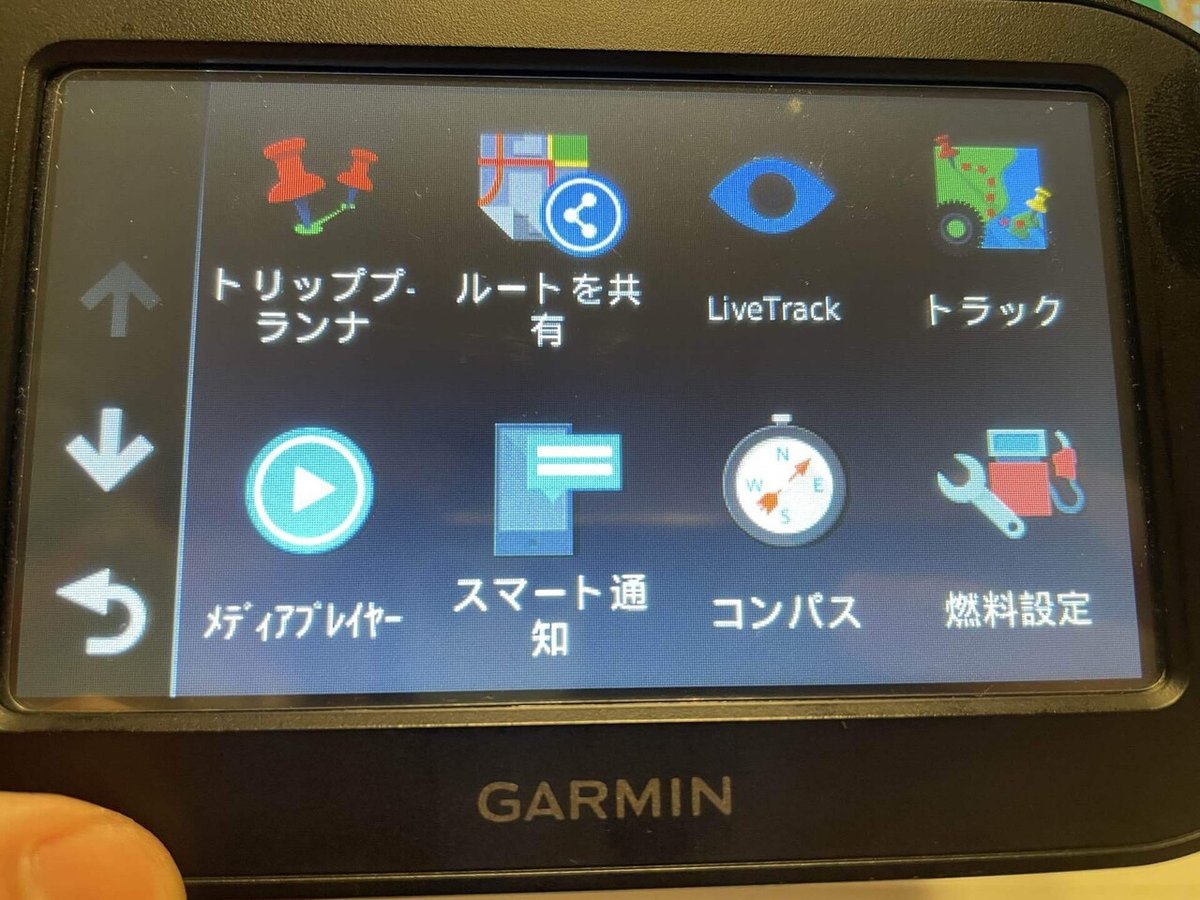
zumo396のアプリケーションメニューから、トラック(verによっては軌跡)を選択すると保存済みのリストに取り込んだ.gpxファイルがあるはずなので目的のリスト名を選択すると、zumo396内の地図(マップ)上にルート全体が表示されると思う。

左上の設定(レンチのマーク)から「トリップに変換する」を選択すると、変換するルートの方向(通常は始まりから終わりで良い)を選択するよう求められ、トリップ変換後の名称を決めたら「OK」で変換が開始される。

トリップへの変換が完了したらホーム画面へ戻り、アプリケーションメニュー内の「トリッププランナー」を選択。「保存済」の中にインポートされたトリップがリスト表示されるので、目的のトリップ名を選ぶ。
念の為、「地図」ボタンを押してルート全体を確認し、一旦戻って「出発」を選択。次の目的地を選択する画面となるので「終了」(目的地と設定した場所)を選ぶとルート計算が始まるが、このルート計算は単に「作成したルートを表示するための」処理をしているということらしく「zumo396が目的地までのルートを検索している」わけではない。
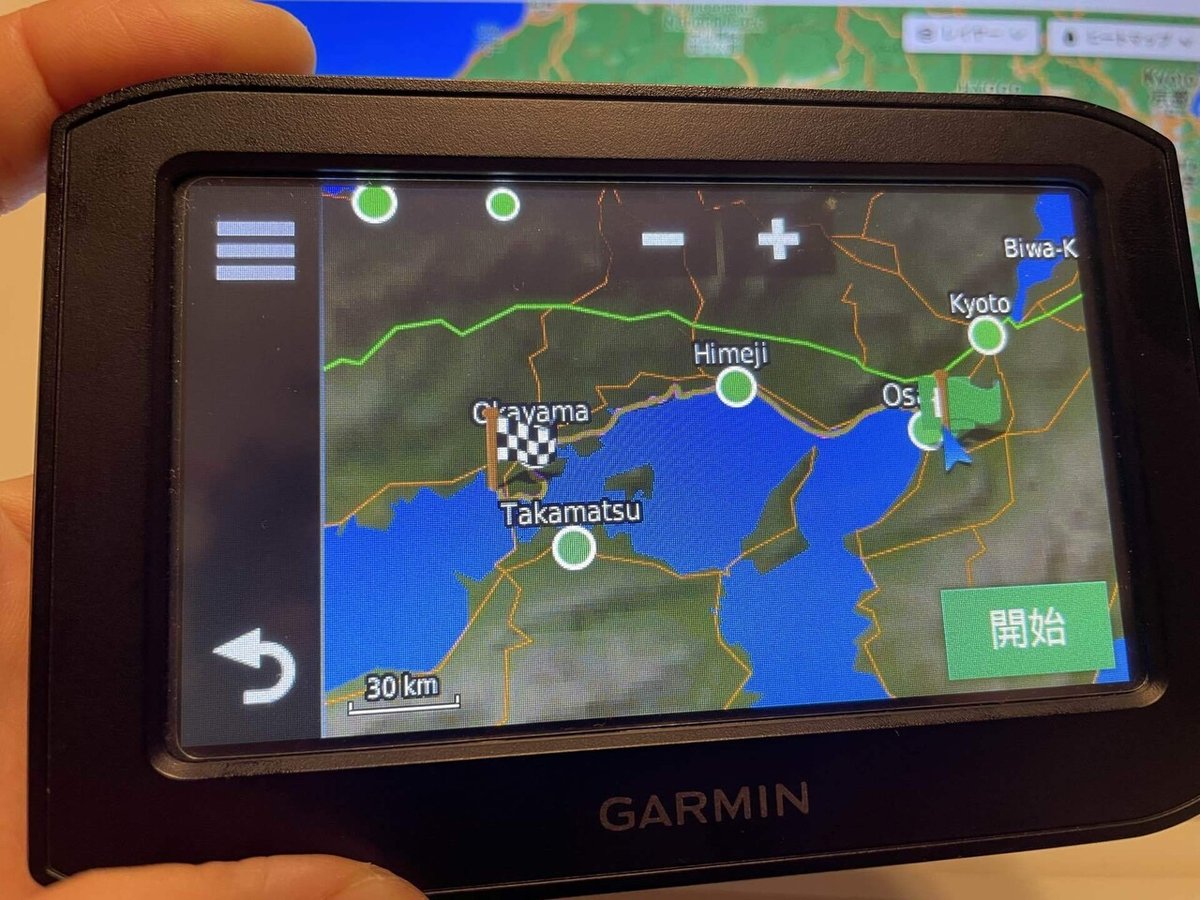
これで作成したルート(トリップ)が地図上に表示され、基本そのルートに沿ってナビゲーションが開始される「はず」である。
ちなみに「出発地点」が現在地ではなく、離れた場所にある場合は、先述したルート計算で「現在地から出発地点」までのルートが表示されるようだ。
僕の場合、長いツーリングルートの場合は、前半と後半のように分けてルートを作成するようにしているので、トリップを開始するのは「現在地=出発地点」という前提なので、その都度 目的とするトリップを選び直すことになる。
ひとまず備忘録というか、説明はこれで終わりである。実際の使用感については、後日改めて記事にしたいと思う。
